Lielākā daļa ierīču, kuras mēs šodien izmantojam, nevar darboties pareizi, ja tās ir savienotas ar Wi-Fi. Lai gan mēs varam viegli iespējot un atspējot Wi-Fi par šīm ierīcēm, mums jāzina, kā ieslēgt un izslēgt modemu mūsu Wi-Fi .
Neatkarīgi no tā, vai vēlaties to izdarīt drošības apsvērumu dēļ, lai iespējotu/atspējotu 2,4 GHz vai 5 GHz joslu , vai kāda cita iemesla dēļ šis raksts ir viss, kas jums nepieciešams, lai ieslēgtu Wi-Fi jūsu Technicolor modemam.
Darbības ir gandrīz vienādas citiem modemiem, taču dažiem citiem maršrutētāja zīmoliem un modeļiem grafiskā lietotāja saskarne būs atšķirīga.
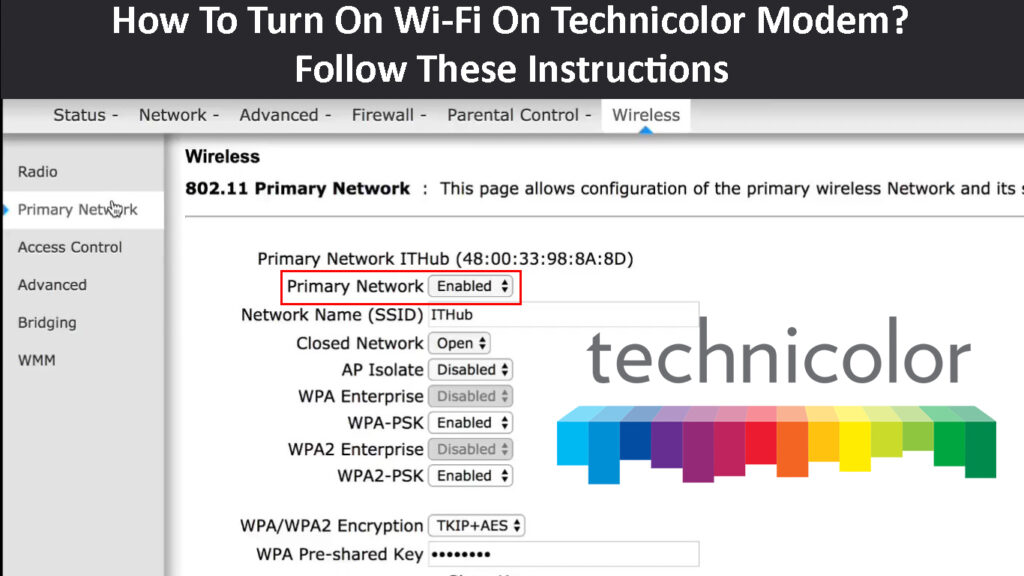
Ieslēdziet Wi-Fi vietnē Technicolor modems 5 posmos
Pirms mēs sākam, ir svarīgi sagatavot dažas lietas. Mums ir jāpievieno modems ar datoru, un mums ir nepieciešama pieteikšanās informācija .
Administratora pieteikšanās informācija parasti tiek drukāta uz etiķetes kaut kur uz modema.
Pievienojiet datoru modemam
Tā kā Wi-Fi šobrīd ir atspējots, mums ir nepieciešama ierīce, kuru var savienot ar modemu, izmantojot Ethernet kabeli .
Tātad, satveriet klēpjdatoru vai galddatoru un pievienojiet Ethernet kabeļa vienu galu Ethernet portā datorā, un otram galam vajadzētu doties uz modema dzelteno LAN portu.

Palaidiet tīmekļa pārlūku
Tagad datorā atveriet tīmekļa pārlūkprogrammu. Jūs varat izmantot jebkuru no mūsdienu pārlūkprogrammām, piemēram, Chrome, Microsoft Edge vai Mozilla.
Ievadiet administratora pieteikšanās informāciju
Šajā brīdī jums jāievada noklusējuma Technicolor modema IP adrese pārlūkprogrammu adreses joslā.
Šis IP parasti ir 192.168.0.1 , bet jūs varat pārbaudīt, vai tas ir pareizais IP, sekojot šai rokasgrāmatai .
Pēc ierakstīšanas IP adresē nospiediet taustiņu Enter. Ja tas ir pareizais, jums tiks lūgts ievadīt lietotājvārdu un paroli. Izmantojiet tos, kas iespiesti uz modema etiķetes, vai arī izmantojiet tos, ko nodrošina jūsu ISP, ja jums tie ir.
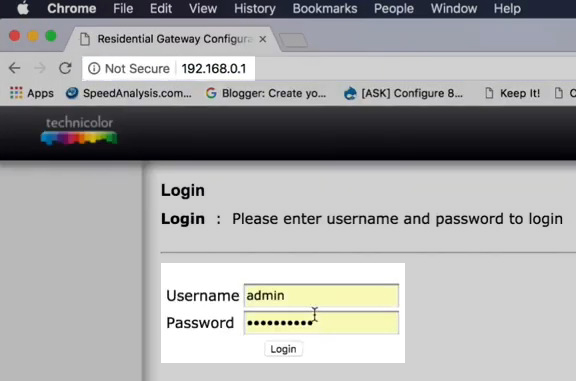
Noklikšķiniet uz iesniegt/pieteikties, lai piekļūtu Technicolor Modems administratora informācijas panelim .
Atrodiet bezvadu sadaļu
Kad redzat administratora informācijas paneli, sākuma ekrānā varat noklikšķināt uz bezvadu, un tiks atvērta bezvadu konfigurācijas lapa.
Alternatīvi, ekrāna augšējā labajā stūrī varat noklikšķināt uz progresīvas.
Tagad kreisajā pusē esošajā izvēlnē noklikšķiniet uz bezvadu, lai to izvērstu, un pēc tam noklikšķiniet uz Primārā tīkla.

Tagad jūs varat iespējot un atspējot Wi-Fi, noklikšķinot uz ieslēgšanas/izslēgšanas pogām blakus bezvadu tīklam.
Jūs varat saglabāt abus tīklus iespējotus vai tikai vienu. Ja izvēlaties, lai viņi abi ieslēgtu, noteikti dodiet viņiem dažādus nosaukumus. Parasti ir pietiekami, lai 5GHz tīkla nosaukuma beigās pievienotu 5G, un jūs zināt, ar kuru tīklu jūs izveidojat.
Noslēgumā noklikšķiniet uz Saglabāt iestatījumiem, lai apstiprinātu savu izvēli.
Tagad jūs varat savienot savas ierīces ar savu Wi-Fi tīklu .
Kā savienot ierīci ar Wi-Fi?
Kad jūs iespējojat Wi-Fi par savu Technicolor modemu, ir pienācis laiks savienot savas ierīces.
Windows 11-Lai savienotu datoru, kas darbojas operētājsistēmā Windows 11, ekrāna apakšējā labajā pusē ir jānoklikšķina uz Wi-Fi ikonas. Pēc tam noklikšķiniet uz mazās bultiņas blakus Wi-Fi. No tīklu saraksta atlasiet to, ar kuru vēlaties izveidot savienojumu. Noklikšķiniet uz tā un pēc tam noklikšķiniet uz Connect. Ievadiet tīkla drošības atslēgu un noklikšķiniet uz pogas Nākamā.

Android - atbloķēt tālruni. Noklikšķiniet uz iestatījumu ikonas, pēc tam atlasiet savienojumus un pēc tam pieskarieties Wi-Fi. Pieskarieties tīkla nosaukumam, ar kuru vēlaties izveidot savienojumu, un ievadiet paroli. Noklikšķiniet uz Connect.
Android tālruņa savienošana ar Wi-Fi
iPhone - atbloķējiet iPhone un noklikšķiniet uz Iestates ikonas. Noklikšķiniet uz Wi-Fi. Pieskarieties tīkla nosaukumam, ar kuru vēlaties izveidot savienojumu. Ievadiet Wi-Fi paroli un pēc tam pieskarieties pievienošanai.
MacBook - ekrāna augšdaļā noklikšķiniet uz bezvadu ikonas. Sarakstā atlasiet tīklu, ar kuru vēlaties izveidot savienojumu, un noklikšķiniet uz tā. Ievadiet paroli un noklikšķiniet uz pievienošanās.
Vai jums visu laiku vajadzētu turēt savu Wi-Fi?
Runājot par bezvadu maršrutētājiem un Wi-Fi modemiem, mēs parasti domājam par tiem kā iestatītu un aizmirstam to ierīces. Bet jautājums ir - vai Wi -Fi vajadzētu būt visu laiku?
Diemžēl uz šo jautājumu nav noteiktas atbildes. Daži cilvēki iesaka izslēgt Wi-Fi nakts laikā veselības vai drošības problēmu dēļ. No otras puses, vairums cilvēku nepievērš uzmanību - viņiem ir pilnīgi labi, ja Wi -Fi vienmēr ir ieslēgts.
Ieteicamā lasīšana:
- Vai nevarat izveidot savienojumu ar Wi-Fi ar pilnu Wi-Fi signālu? (Izmēģiniet šos risinājumus)
- Kā ierobežot Wi-Fi savienojuma laiku? (Soli pa solim)
- Kā redzēt visus pieejamos Wi-Fi savienojumus? (Vienkārši veidi, kā redzēt pieejamos Wi-Fi tīklus)
Jums, iespējams, jāpatur prātā, ka, izslēdzot Wi-Fi , dažas ierīces jūsu mājsaimniecībā pārstāj darboties pareizi. Mēs nerunājam par viedtālruņiem un klēpjdatoriem, bet bezvadu slēdžiem un viedajām spuldzēm, viedajiem televizoriem utt. Par laimi, kad jūs ieslēdzat Wi-Fi, šīs ierīces atjaunosies un turpinās strādāt normāli.
Tātad, tas ir pilnībā atkarīgs no jums izlemt. Jūs varat visu laiku turēt savu Wi-Fi vai izslēgt to, kad tas nepieciešams. Protams, ja jūs neesat mājās ilgāku laika periodu, piemēram, nedēļas vai mēnešus, ieteicams izslēgt Wi-Fi. Vai arī jūs varētu pilnībā izslēgt modemu un maršrutētāju.
Galīgie vārdi
Lai gan dažiem modemiem ir īpašs slēdzis, kas var palīdzēt jums ieslēgt un izslēgt Wi-Fi, taču jūsu Technicolor modemam, iespējams, nav šādas pogas. Tādā gadījumā ir labi zināt, kā ieslēgt Wi-Fi uz Technicolor modema.
Šajā rakstā aprakstītajiem soļiem vajadzētu palīdzēt to viegli paveikt. Tikai pārliecinieties, ka jums ir pareiza pieteikšanās informācija, un nav problēmu.
